QUINDI PUOI SCARICARE UN’IMMAGINE ISO DI WINDOWS 10 PULITA
Per scaricare un’immagine pulita di Windows 10 dai server dell’azienda dovremo prima andare sul sito di download di Microsoft tramite il seguente link:
- https://www.microsoft.com/es-es/software-download/windows10ISO
La cosa normale è che se accediamo da un computer con Windows 7, 8 o 10 la pagina ci mostra la pagina di download di Media Creation Tool.Per forzare la pagina di download dell’ISO di Windows 10 dovremo simulare l’accesso da un diverso dispositivo , come un iPad o un iPhone. In Google Chrome questo processo è molto semplice.
La prima cosa che dovremo fare è fare clic con il pulsante destro del mouse su qualsiasi parte della pagina e quindi selezionare Ispeziona elemento o Ispeziona asciutto . Ora verrà visualizzata una finestra secondaria come quella che possiamo vedere nell’immagine sottostante.
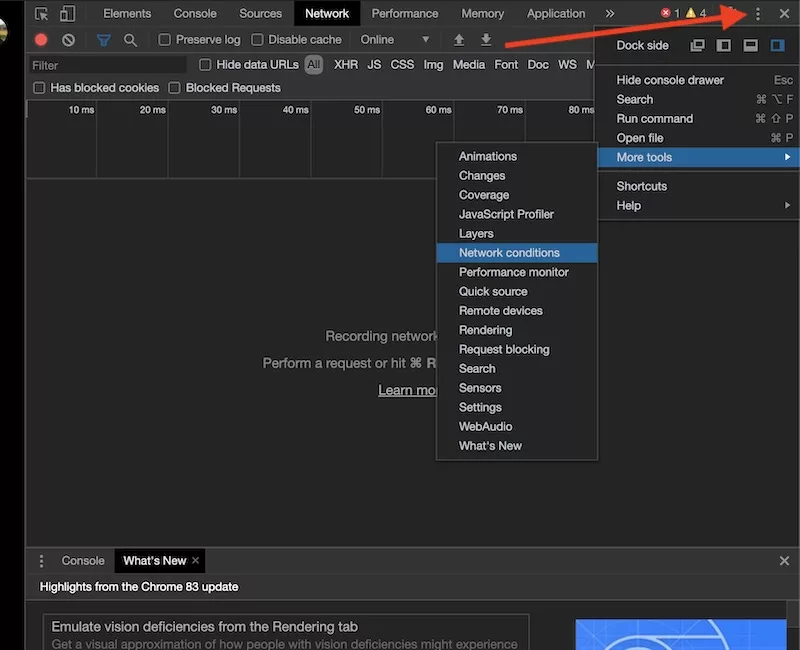
Il passaggio successivo per forzare l’accesso del browser ai server Microsoft da un dispositivo diverso sarà fare clic sui tre punti nella barra superiore e quindi su Altri strumenti . Infine faremo clic su Condizioni di rete. Apparirà automaticamente un nuovo menu simile all’immagine seguente.
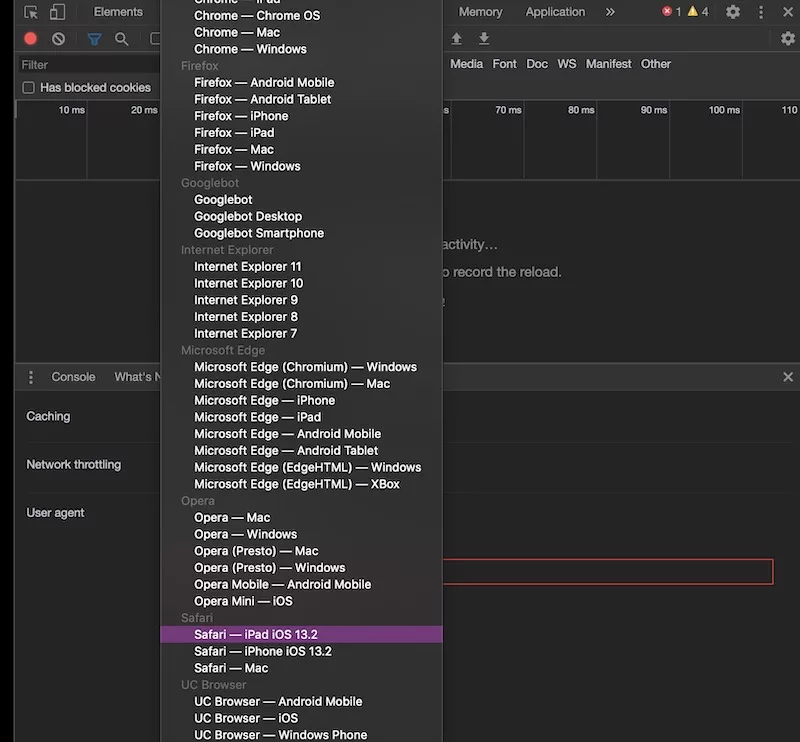
L’ultimo passaggio sarà deselezionare la casella User Agent e scegliere il dispositivo che vogliamo simulare tramite la sezione Scegli o Scegli. Idealmente, seleziona l’opzione Safari – iPad iOS 13.2 o simile . Ora dovremo solo ricaricare la pagina affinché il browser ci mostri la versione scaricabile di Windows 10 in formato ISO, come possiamo vedere nell’immagine qui sotto.
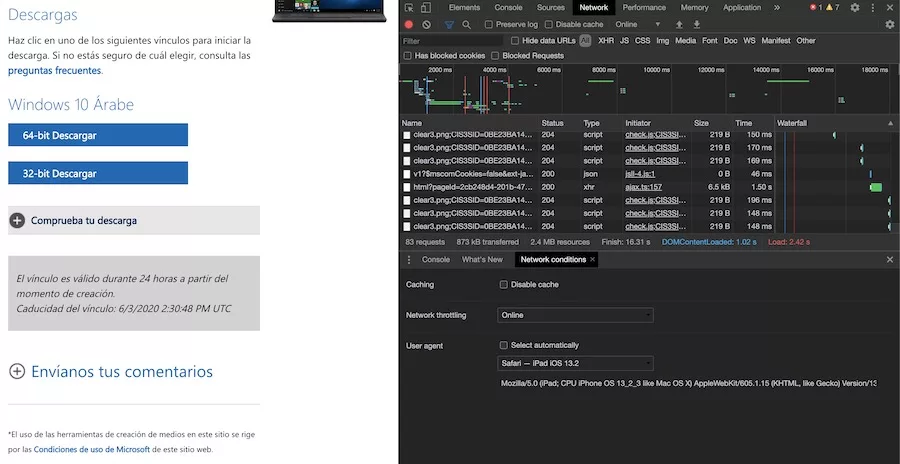
Per procedere con il download dovremo selezionare la versione di Windows 10 che vogliamo scaricare (nel nostro caso è la versione Windows 10 di maggio 2020) e la lingua. Infine il web ci mostrerà due link per il download, uno per la versione a 32 bit e l’altro per la versione a 64 bit.
COME MONTARE L’IMMAGINE ISO DI WINDOWS 10 SU UNA USB
Se non vogliamo utilizzare lo strumento ufficiale di Microsoft per installare Windows 10 su una USB, dovremo utilizzare programmi di terze parti. Quello che consigliamo da tusquipos.com è Rufus , un programma gratuito che possiamo scaricare dal sito web dello sviluppatore.
Dopo aver scaricato il programma dovremo caricare la ISO dalle opzioni dell’interfaccia e configurare le opzioni di Rufus come indicato nell’immagine che possiamo vedere di seguito:
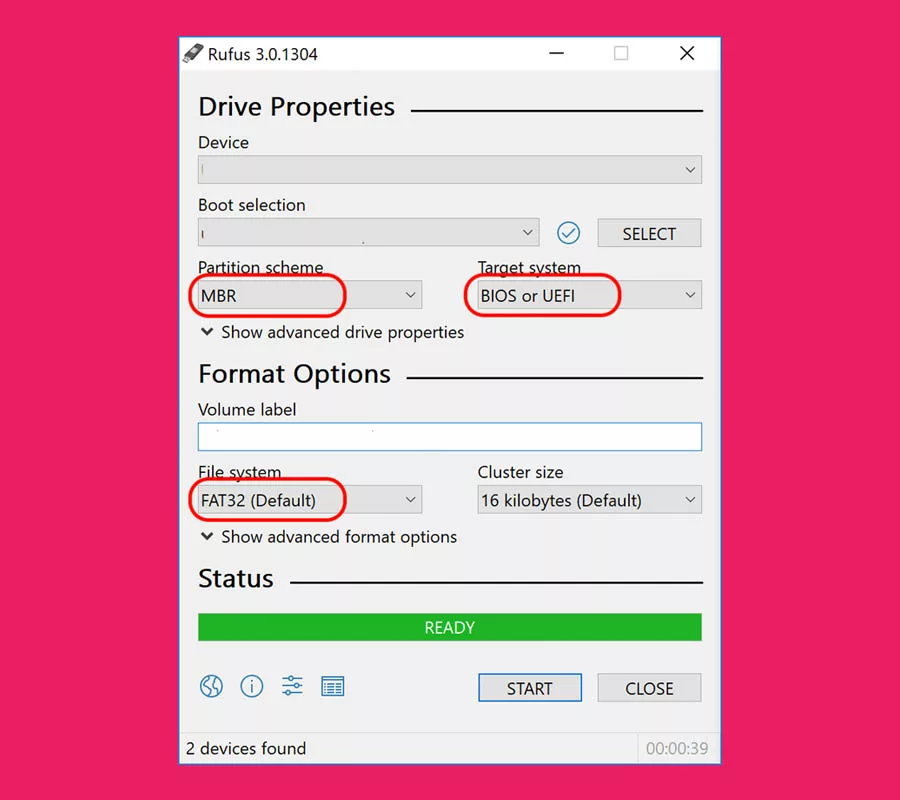
Se il BIOS del nostro computer non è UEFI possiamo selezionare l’opzione Legacy.
Dobbiamo tenere presente che l’immagine di Windows occupa più di 4 GB, quindi sì o sì dovremo utilizzare un’unità USB di almeno 8 GB . Una volta che abbiamo tutto pronto, faremo clic su Start per avviare il flashing di Windows 10 sulla memoria USB. Per avviare il sistema dalla pendrive dovremo modificare l’ordine di avvio premendo F2, F10, F12 o Escape all’accensione del computer.





Add comment